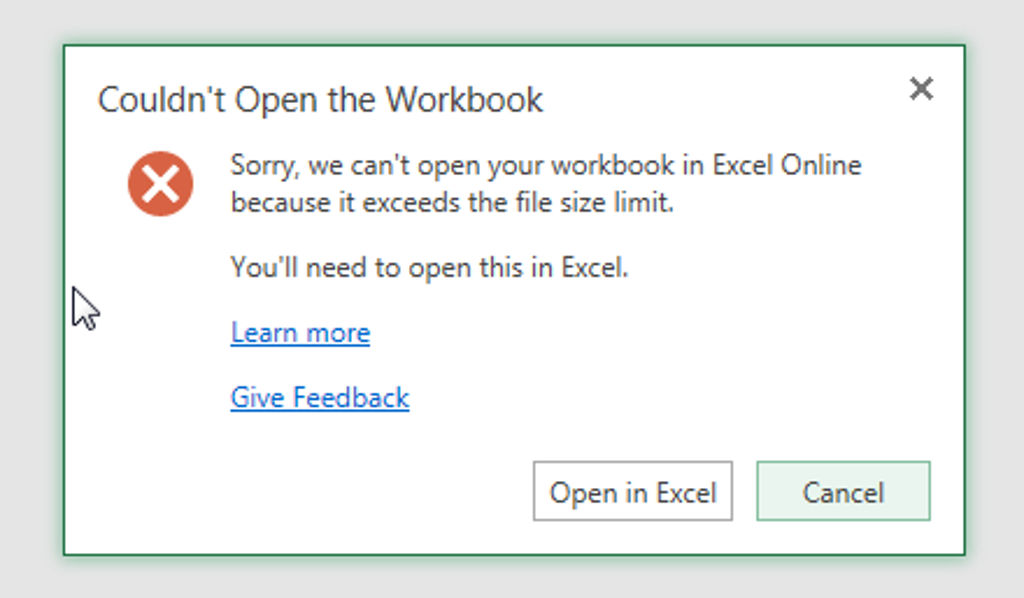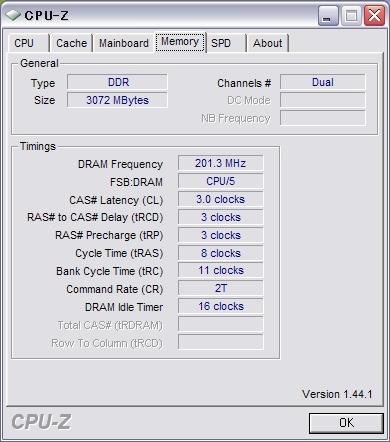Haga clic o toque y arrastre el control deslizante “Ajustar nivel de brillo” para cambiar el nivel de brillo.
Si está usando Windows 7 u 8 y no tiene una aplicación de Configuración, esta opción está disponible en el Panel de control.
Abra el Panel de control, seleccione “Hardware y sonido” y seleccione “Opciones de energía”.
Índice de contenidos
¿Cómo cambio el brillo de mi PC?
Cambiar el brillo de la pantalla en Windows 10
- Seleccione Inicio, elija Configuración, luego seleccione Sistema> Pantalla. En Brillo y color, mueva el control deslizante Cambiar brillo para ajustar el brillo.
- Algunas PC pueden permitir que Windows ajuste automáticamente el brillo de la pantalla en función de las condiciones de iluminación actuales.
- Notas:
¿Cómo desactivo el brillo automático de Windows 7?
En cualquier plan, haga clic en Cambiar la configuración del plan. 4. En la lista, expanda Pantalla y luego expanda Habilitar brillo adaptativo. Para activar o desactivar el brillo adaptativo cuando su computadora está funcionando con energía de la batería, haga clic en Con batería y luego, en la lista, haga clic en Activado o Desactivado.
¿Cómo ajusto el brillo de mi computadora sin la tecla Fn?
Cómo ajustar el brillo de la pantalla sin un botón del teclado
- Abra el Centro de acción de Windows 10 (Windows + A es el método abreviado de teclado) y haga clic en el mosaico de brillo. Cada clic aumenta el brillo hasta alcanzar el 100%, momento en el que volverá al 0%.
- Inicie Configuración, haga clic en Sistema, luego Pantalla.
- Vaya al Panel de control.
¿Cómo ilumino la pantalla de mi computadora?
Mantenga presionada la tecla “Fn” y presione “F4” o “F5” para ajustar el brillo en algunas laptops Dell, como la línea de laptops Alienware. Haga clic con el botón derecho en el icono de encendido en la bandeja del sistema de Windows 7 y seleccione “Ajustar el brillo de la pantalla”. Mueva el control deslizante inferior hacia la derecha o hacia la izquierda para aumentar o disminuir el brillo de la pantalla.
¿Cómo cambio el brillo en mi computadora con Windows 7?
Abra la aplicación Configuración desde el menú Inicio o la pantalla Inicio, seleccione “Sistema” y seleccione “Pantalla”. Haga clic o toque y arrastre el control deslizante “Ajustar nivel de brillo” para cambiar el nivel de brillo. Si está usando Windows 7 u 8 y no tiene una aplicación de Configuración, esta opción está disponible en el Panel de control.
¿Cuál es la tecla de método abreviado para ajustar el brillo?
La tecla Fn generalmente se encuentra a la izquierda de la barra espaciadora. Las teclas de función de brillo pueden estar ubicadas en la parte superior de su teclado o en las teclas de flecha. Por ejemplo, en el teclado de una computadora portátil Dell XPS (en la imagen de abajo), mantenga presionada la tecla Fn y presione F11 o F12 para ajustar el brillo de la pantalla.
¿Cómo me deshago del cuadro de brillo en Windows 7?
Para otros, como yo, con Windows 7, el camino es ligeramente diferente:
- Haga clic derecho en el escritorio.
- Elija la resolución de la pantalla (generalmente cerca de la parte inferior)
- Haga clic en: Configuración avanzada (a la derecha)
- Haga clic en: Visualización en pantalla (pestaña en la parte superior)
- Establezca el tiempo de desvanecimiento y haga clic en Aplicar o en Aceptar.
¿Por qué el brillo de mi pantalla sigue cambiando?
Vaya a Configuración> Pantalla y brillo. Si su dispositivo iOS tiene un sensor de luz ambiental, verá una configuración de Brillo automático debajo del control deslizante. El brillo automático utiliza un sensor de luz para ajustar el brillo en función de su entorno. Esta configuración a veces puede mejorar la duración de la batería.
¿Cómo desactivo el brillo automático en Windows?
Esto abrirá la ventana Opciones de energía avanzadas. Desplácese hacia abajo, busque la opción “Pantalla” y expándala para mostrar la opción “Brillo adaptable”. Expanda la opción para habilitar o deshabilitar la función tanto para la energía de la batería como cuando la computadora está conectada. Guarde la configuración haciendo clic en “Aplicar” y luego en “Aceptar”.
¿Cómo no utilizo la tecla Fn?
Si no lo hace, es posible que deba presionar la tecla Fn y luego presionar una tecla “Fn Lock” para activarla. Por ejemplo, en el teclado de abajo, la tecla Fn Lock aparece como una acción secundaria en la tecla Esc. Para habilitarlo, mantendríamos presionada la tecla Fn y presionaríamos la tecla Esc. Para desactivarlo, mantendríamos presionada la tecla Fn y presionaríamos Esc nuevamente.
¿Cómo ajusto el brillo en mi HP Windows 7?
Abra la aplicación Configuración desde el menú Inicio o la pantalla Inicio, seleccione “Sistema” y seleccione “Pantalla”. Haga clic o toque y arrastre el control deslizante “Ajustar nivel de brillo” para cambiar el nivel de brillo. Si está usando Windows 7 u 8 y no tiene una aplicación de Configuración, esta opción está disponible en el Panel de control.
¿Cómo aclaro mi pantalla en Windows 7?
CÓMO BRINCAR LA PANTALLA DEL MONITOR PARA WINDOWS 7.
- Haga clic en “INICIAR”
- Escriba “BRILLANTE”
- Haga clic en “AJUSTAR EL BRILLO DE LA PANTALLA”
- En la parte inferior, deslice la barra hacia la DERECHA o IZQUIERDA hasta el brillo deseado.
¿Por qué la pantalla de mi computadora está oscura?
Un plan básico de ahorro de energía, por defecto, atenuará inmediatamente la pantalla de la computadora portátil para ahorrar energía cuando su computadora esté funcionando con batería. Su pantalla se oscurecerá podría ser tan simple como eso: el cable de alimentación que conecta la computadora portátil a la pared no está conectado correctamente y la computadora está funcionando con batería.
¿Cómo aclaro la pantalla de mi computadora HP?
Busque la tecla Fn en su teclado HP Pavilion. Mire las teclas F en la parte superior del teclado y localice la tecla que tiene el símbolo de un sol y una flecha hacia arriba. Suele ser F7 o F8. Mantenga presionada la tecla Fn y luego presione simultáneamente la tecla F para iluminar la pantalla.
¿Dónde está la tecla Fn?
En las computadoras portátiles, la tecla Fn casi siempre se encuentra en la parte inferior izquierda del teclado, junto a la tecla Ctrl.
¿Cómo ajusto el brillo de mi teclado?
En algunas computadoras portátiles, debe mantener presionada la tecla Función (Fn) y luego presionar una de las teclas de brillo para cambiar el brillo de la pantalla. Por ejemplo, puede presionar Fn + F4 para disminuir el brillo y Fn + F5 para aumentarlo.
¿Cómo oscurezco mi pantalla?
Cómo oscurecer la pantalla más de lo que permite la configuración de Brillo
- Inicie la aplicación Configuración.
- Vaya a General> Accesibilidad> Zoom y active Zoom.
- Asegúrese de que la Región de zoom esté configurada en Zoom de pantalla completa.
- Toque Filtro de zoom y seleccione Poca luz.
¿Por qué la pantalla de mi portátil está tan oscura?
Si la pantalla de su computadora es tenue, o el brillo de la pantalla es demasiado bajo incluso al 100% y / o la pantalla de la computadora portátil está demasiado oscura al brillo total antes de que se abra Windows, podría indicar una falla de hardware. Apague su computadora y presione el botón de encendido nuevamente para iniciarla.
¿Cuál es el método abreviado de teclado para ajustar el brillo en Windows 10?
Ajuste manualmente el brillo en Windows 10. Presione la tecla de Windows + I para abrir Configuración y vaya a Sistema> Pantalla. Debajo de Brillo y color, use el control deslizante Cambiar brillo. A la izquierda será más tenue, a la derecha más brillante.
¿Cómo ajusto el brillo en mi teclado HP?
Para que la pantalla sea más brillante, mantenga presionada la tecla fn y presione la tecla f10 o esta tecla repetidamente. Para hacer que la pantalla se atenúe, mantenga presionada la tecla fn y presione la tecla f9 o esta tecla repetidamente. Los ajustes de brillo en algunos modelos de notebook no requieren presionar la tecla fn. Presione f2 o f3 para cambiar la configuración.
¿Cómo cambio el brillo de mi teclado Windows 10?
Esta es la forma clásica de ajustar manualmente el brillo de la pantalla en Windows 10. Paso 1: Haga clic con el botón derecho en el icono de la batería en la bandeja del sistema de la barra de tareas y luego haga clic en la opción Ajustar brillo de la pantalla para abrir la ventana Opciones de energía. Paso 2: En la parte inferior de la pantalla, debería ver la opción Brillo de pantalla con un control deslizante.
¿Cómo cambio el brillo adaptativo en Windows 10?
Cómo habilitar o deshabilitar el brillo adaptable en Windows 10
- Paso 1: Abra el “Panel de control” en el menú de inicio.
- Paso 2: Busque el clic en “Opciones de energía”.
- Paso 3: Haga clic en “Cambiar la configuración del plan” junto al plan de energía actual.
- Paso 4: Elija “Cambiar la configuración avanzada de energía”.
- Paso 5: Desplácese hacia abajo y ubique la “Pantalla” y expándala para “Habilitar el brillo adaptativo”.
¿Cómo evito que mi pantalla atenúe Windows 7?
1 respuesta
- Abra Opciones de energía haciendo clic en el botón Inicio, Panel de control, Sistema y seguridad y luego en Opciones de energía.
- En el plan de energía actual, haga clic en Cambiar la configuración del plan.
- En la página Cambiar la configuración del plan, haga clic en Cambiar la configuración avanzada de energía.
¿Cómo se usa el brillo adaptativo?
Usar configuración de pantalla
- Nivel de brillo. Para configurar el brillo de la pantalla, toque Nivel de brillo y mueva el control deslizante.
- Brillo adaptativo. Para ajustar automáticamente el brillo de la pantalla a la luz que le rodea, active Brillo adaptable. Esto está predeterminado. Puede cambiar su brillo mientras el brillo adaptativo está activado.
¿Por qué la pantalla de mi computadora es más oscura de lo habitual en Windows 10?
Esta función puede ser más molesta que útil, ya sea dejando la pantalla demasiado oscura o ajustando el brillo con demasiada frecuencia. En el cuadro ‘Buscar en la web y Windows’ en la barra de tareas, escriba ‘brillo’ De la lista, haga clic en ‘Activar o desactivar el brillo automático’. Activar ‘Ajustar el brillo de mi pantalla automáticamente’ a ‘Desactivar’
¿Cómo atenúo más la pantalla de mi portátil?
Normalmente, se hace clic en el icono de la batería que se encuentra en el área de notificación, se selecciona Ajustar el brillo de la pantalla y luego se mueve el control deslizante hacia la izquierda para reducir el brillo de la pantalla. En Windows 10 puede abrir Configuración> Sistema> Pantalla y cambiar el brillo aquí y también configurar Luz nocturna si lo desea.
¿Cómo cambio el fondo de mi equipo HP?
Para cambiar el protector de pantalla, siga estos pasos.
- Haga clic con el botón derecho en el fondo del escritorio y seleccione Personalizar.
- Seleccione Protector de pantalla para abrir la ventana de configuración.
- En el menú desplegable Protector de pantalla, seleccione el protector de pantalla que se utilizará.
- Haga clic en Configuración para modificar la configuración particular del protector de pantalla seleccionado.
¿Dónde está la tecla Fn en el teclado de la PC?
(Tecla de función) Una tecla modificadora del teclado que funciona como una tecla Mayús para activar una segunda función en una tecla de doble propósito. La tecla Fn, que se encuentra comúnmente en los teclados de portátiles, se utiliza para controlar funciones de hardware como el brillo de la pantalla y el volumen del altavoz.
¿Cómo ajusto el brillo de la pantalla?
Cambiar el brillo de la pantalla en Windows 10
- Seleccione Inicio, elija Configuración, luego seleccione Sistema> Pantalla. En Brillo y color, mueva el control deslizante Cambiar brillo para ajustar el brillo.
- Algunas PC pueden permitir que Windows ajuste automáticamente el brillo de la pantalla en función de las condiciones de iluminación actuales.
- Notas:
¿Cómo bloqueo y desbloqueo la tecla Fn?
Si presiona la tecla de la letra en el teclado, pero el sistema muestra el número, eso es porque la tecla fn está bloqueada, pruebe las soluciones a continuación para desbloquear la tecla de función. Soluciones: presione FN, F12 y la tecla Bloqueo numérico al mismo tiempo. Mantenga presionada la tecla Fn y toque F11.